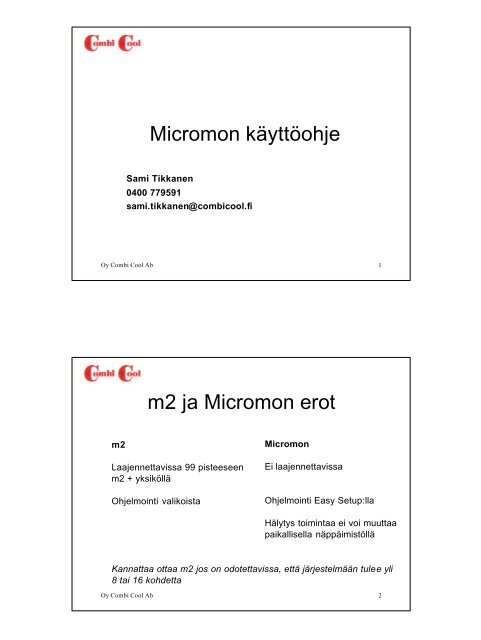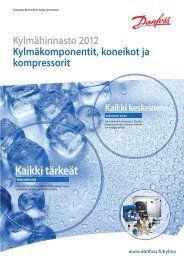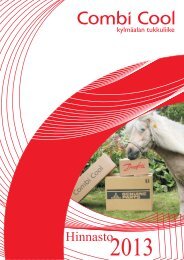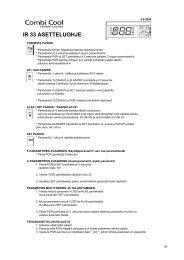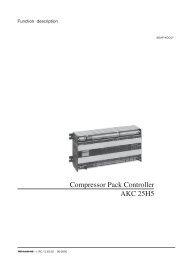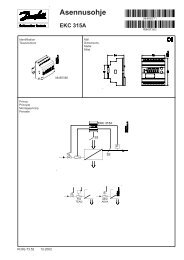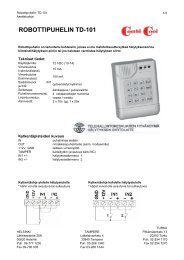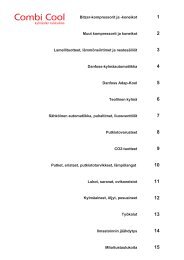Micromon asetteluohje - Oy Combi Cool Ab
Micromon asetteluohje - Oy Combi Cool Ab
Micromon asetteluohje - Oy Combi Cool Ab
Create successful ePaper yourself
Turn your PDF publications into a flip-book with our unique Google optimized e-Paper software.
peruskäyttönäppäimien selityksethälytyksen kuittaustulostus valikkoonpäävalikkoonarvojen hyväksyntäeli enter-painikekursorin siirtelypainikkeetarvojen kasvattaminenja aakkosten selaus<strong>Oy</strong> <strong>Combi</strong> <strong>Cool</strong> <strong>Ab</strong> 9yhdistelmä näppäimetsyötetyn esim. kirjaimen poistonäytön kontrastin muuttaminenaloittaa / lopettaa näytön skannauksenkirjain toiminto (isosta pieneksi…)<strong>Oy</strong> <strong>Combi</strong> <strong>Cool</strong> <strong>Ab</strong> 10
kohteiden näyttöSaa näkyviin päävalikostaKohteiden Näyttkohdastapisteen numeromittausarvokohteiden selaukseen käytetään nuoli näppäimiä. Jos kohteesta halutaantarkempaa tietoa paina sen kohdalla enter painikettaKohde symbolien merkityksetkohde on normaali tilassakohteessa on aktiivinen hälytysPiste on lepuutettu<strong>Oy</strong> <strong>Combi</strong> <strong>Cool</strong> <strong>Ab</strong> 11kohde näyttöSaa näkyviin päävalikosta kohdastaKohteettai Kohteiden Näytössä pisteen kohdalla enteriäkohteen numero ja nimi* ylähälytysraja* hälytyksen viive* alahälytysraja* sisääntulo tyyppi(pt1000 näkyy RTD)Historia tiedot kohteesta saa kun painaa nuolta oikealle<strong>Oy</strong> <strong>Combi</strong> <strong>Cool</strong> <strong>Ab</strong> 12
kohteen lepuuttaminenKohteen lepuuttamista käytetään, kun halutaan estää hälytyksensiirtyminen esim. huoltotöiden ajaksiLepuuttaminen aktivoidaan kohde näytössä painamalla enteriäLaite kysyy Vahvista keskey ? Vastaa Kyl nuolinäppäimilläLepuutuksen poisto tapahtuu samanlailla kuin päälle laittokinLaite kysyy Peruuta Keskey ? Vastaa KylKun lepuutus on päällä näkyy näytöllänäytön valinnastaeri paikassa riippuen<strong>Oy</strong> <strong>Combi</strong> <strong>Cool</strong> <strong>Ab</strong> 13kohteen historia tiedotKohteen historia tiedot saa näyttöön kun painaa Kohde näytössänuolta oikeallelämpötila ja kellonaikakursorin kohdallaPainamalla enteriä saat kursorin näkyviin, jolla voi selata lämpötiloja erikellon aikaan.Kursorin liikuttelu tapahtuu nuoli oikealle ja vasemmalle.Näytön zoomaus tapahtuu nuoli ylös ja alas painikkeillaPaluu Kohde näyttöön päävalikko painikkeella<strong>Oy</strong> <strong>Combi</strong> <strong>Cool</strong> <strong>Ab</strong> 14
<strong>Micromon</strong> ohjelmointi* <strong>Micromon</strong> ohjelmointi tehdään ”Easy Setup”:n avulla* Easy setup alkaa, kun laite kytketään jännitteeseentai päävalikon ”Easy Setup” kohdasta<strong>Oy</strong> <strong>Combi</strong> <strong>Cool</strong> <strong>Ab</strong> 15Easysetup kieliLiikuta kursoria nuoli näppäimillä FI kohtaan ja hyväksypainikkeella<strong>Oy</strong> <strong>Combi</strong> <strong>Cool</strong> <strong>Ab</strong> 16
Easysetup kelloMuuta kellon aikaaHyväksy arvopainikkeellanäppäimillä.Seuraavaan valikkoonpainikkeella<strong>Oy</strong> <strong>Combi</strong> <strong>Cool</strong> <strong>Ab</strong> 17Easysetup kohteen nimiSiirrä kursoriaKirjaimen valintaSeuraavaan valikkoonpainikkeilla.painikkeillatai<strong>Oy</strong> <strong>Combi</strong> <strong>Cool</strong> <strong>Ab</strong> 18
Easysetup sisääntulot kplKytkettyjen pisteiden lukumääräKasvata arvoaSeuraavaan valikkoonpainikkeillapainikkeella<strong>Oy</strong> <strong>Combi</strong> <strong>Cool</strong> <strong>Ab</strong> 19Easysetup kohteen tyyppiFrozen = PakasteChilled = KylmäPisteen tyyppiDigital = kärkitietoSiirrä kursoriaArvon vaihtaminenSeuraavaan valikkoonpainikkeilla.painikkeillapainikkeella<strong>Oy</strong> <strong>Combi</strong> <strong>Cool</strong> <strong>Ab</strong> 20
Easysetup hälytys rajat!!!! HUOM !!!!Pakasteiden (Frozen)hälytysrele on RL 2Pisteiden hälytys rajatArvon muuttaminenKentän hyväksyminenSeuraavaan valikkoonpainikkeilla.painikkeellapainikkeellaKylmä puolen (chilled)hälytysrele on RL 1<strong>Oy</strong> <strong>Combi</strong> <strong>Cool</strong> <strong>Ab</strong> 21Easysetup kohteetpainikkeella hyväksytään arvotpainikkeella muutetaan aseteltuja arvojapainikkeella päästään laajennettuun valikkoon<strong>Oy</strong> <strong>Combi</strong> <strong>Cool</strong> <strong>Ab</strong> 22
<strong>Micromon</strong> laajennettu valikkoLaajennettuun valikkoon pääsee ”Easy Setup” valikon kauttaKun näyttö on tämän näköinen painakysyy salasanaa joka on 291painiketta, jolloin micromonKun salasana on oikein, aukeaa laajennettu asettelu valikkoLaajennetussa valikossa voi vaihtaa pistekohtaisia hälytys rajojaja viiveitä kohdasta PISTEEN ASETTELU<strong>Oy</strong> <strong>Combi</strong> <strong>Cool</strong> <strong>Ab</strong> 23